Rumah >masalah biasa >Cara mengosongkan ruang pada Xbox Series S atau Xbox Series X
Cara mengosongkan ruang pada Xbox Series S atau Xbox Series X
- WBOYWBOYWBOYWBOYWBOYWBOYWBOYWBOYWBOYWBOYWBOYWBOYWBke hadapan
- 2023-04-19 13:46:033193semak imbas
Konsol Xbox mempunyai banyak permainan untuk dimuat turun dan dimainkan. Ditambah dengan langganan Xbox Game Pass daripada Microsoft, keseronokan tidak pernah berhenti dengan koleksi permainan anda. Walau bagaimanapun, terdapat isu ruang yang tersedia untuk permainan, iaitu 356 GB untuk Xbox Series S dan 850 GB untuk Xbox Series X. Walaupun ini baik dalam versi permainan sebelumnya, saiz maksimum permainan mungkin antara 20 dan 45 GB, yang tidak berlaku dengan permainan baru-baru ini. Permainan yang tersedia baru-baru ini akhirnya mengambil banyak ruang pada cakera, menjadikan kami kurang ruang untuk memuat turun permainan lain. Permainan seperti Forza Horizon 5 dan Halo 5 Guardians masing-masing menggunakan lebih 100 GB ruang. Dalam kes ini, adalah penting untuk mengurus ruang yang tersedia dengan cara yang terbaik untuk memastikan anda tidak terlepas permainan kegemaran anda. Ini bermakna kita perlu memilih set permainan yang boleh kita mainkan pada bila-bila masa. Mari lihat cara mengosongkan ruang storan dalaman pada konsol Xbox anda.
Kosongkan ruang pada Xbox Series S atau Xbox Series X anda dengan memadamkan permainan dan apl.
Langkah 1: Tekan butang Xbox pada pengawal anda.
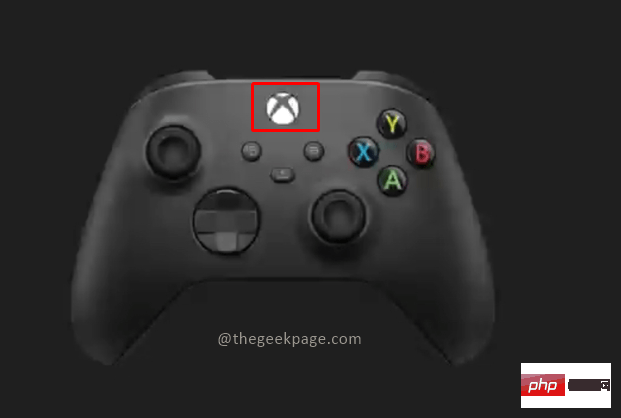
Langkah 2: Pergi ke Profil & Sistem dan kemudian pergi ke Tetapan.
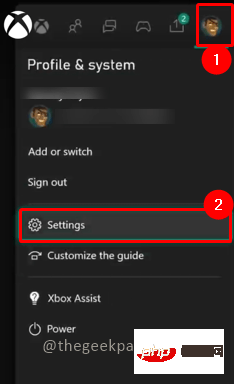
Langkah 3: Pergi ke tab Sistem dan pilih Peranti Storan.
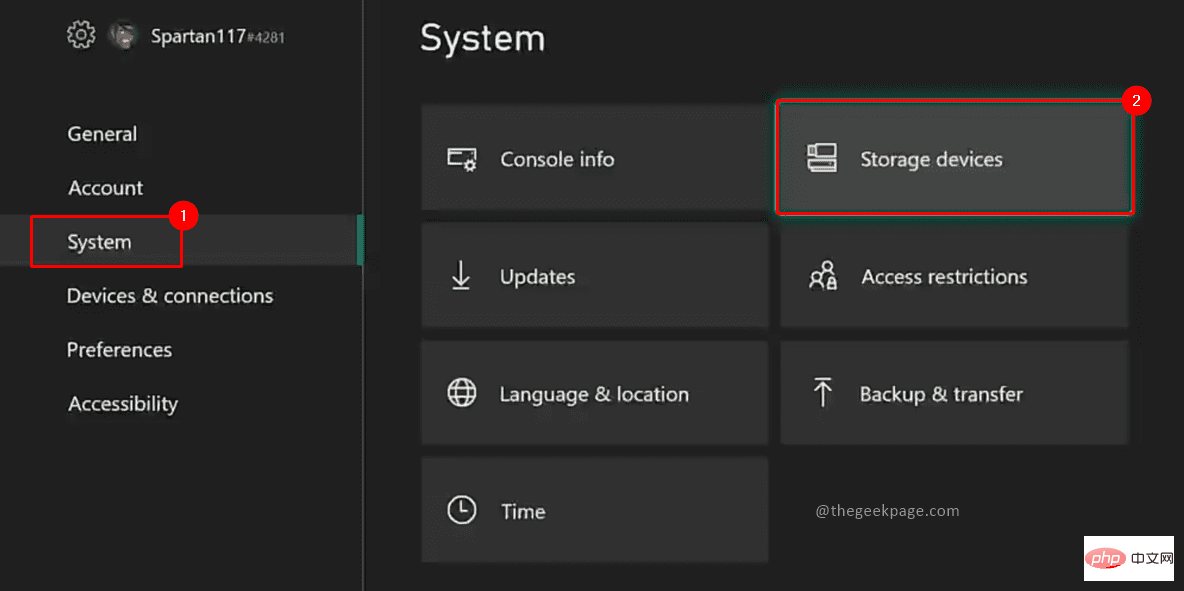
Langkah 4: Pilih kotak Storan Dalaman dan klik daripada senarai juntai bawah untuk melihat kandungannya.
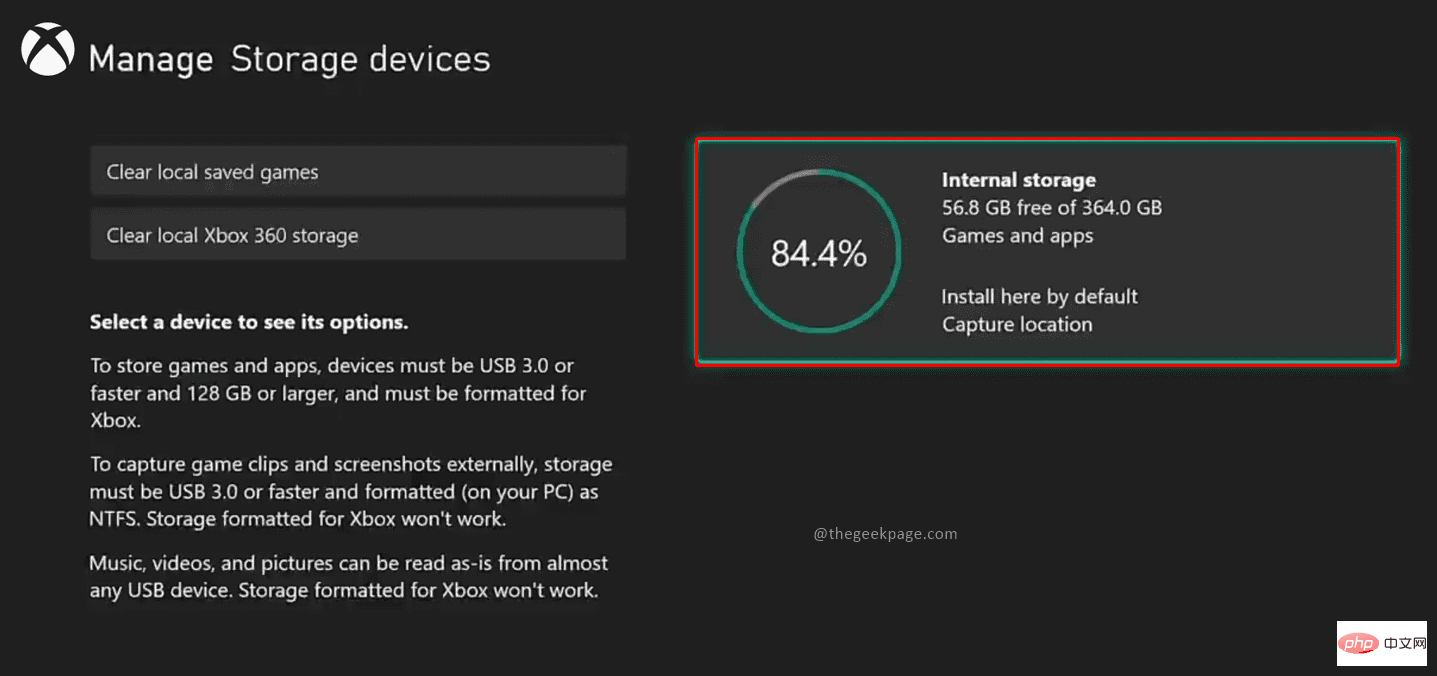
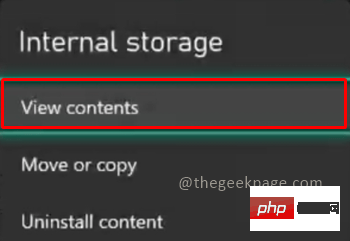
Langkah 6: Dalam kes ini, pilih permainan dengan beralih kepadanya. Tekan butang Menu untuk lebih banyak pilihan. Pilih Nyahpasang dalam pilihan.
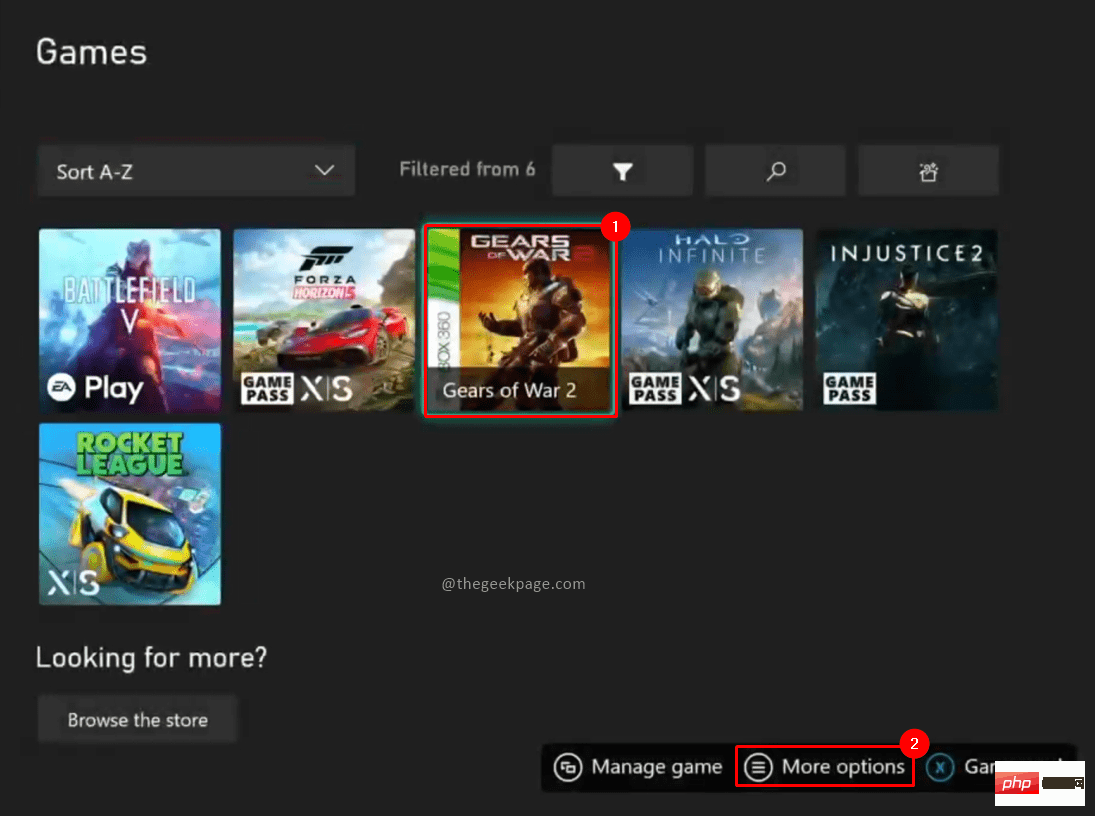
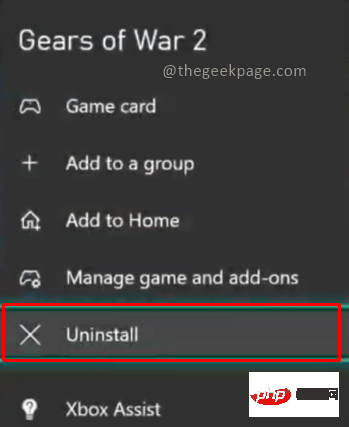
Langkah 7: Pilih Nyahpasang Semua untuk mengesahkan operasi nyahpasang.
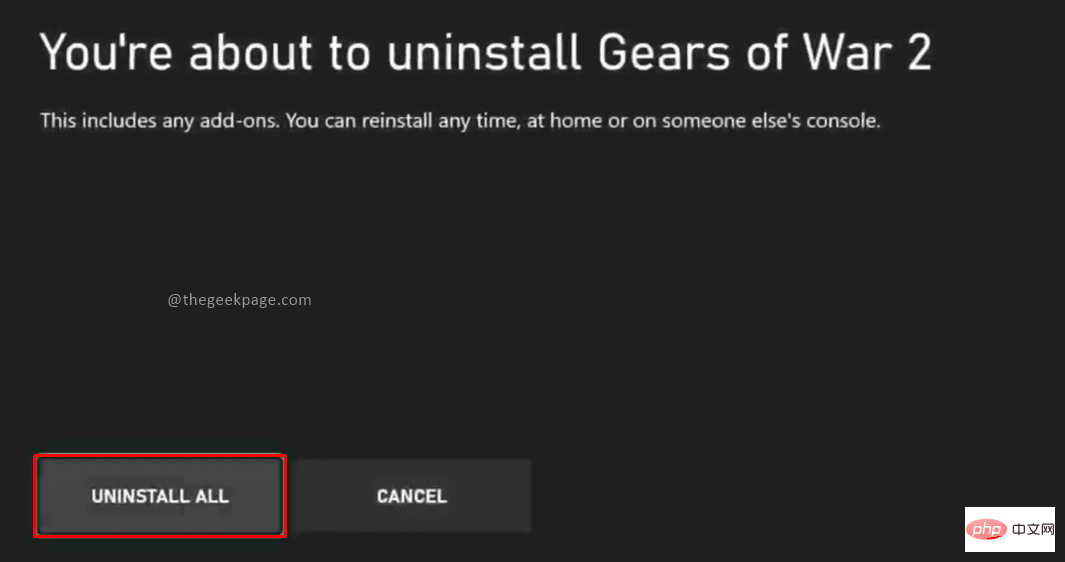
NOTA: Apabila anda menyahpasang permainan, alat tambah juga akan dinyahpasang.
Langkah 8: Anda juga boleh memilih pilihan Urus permainan dan alat tambah dan nyahpasang dari sana dengan memilih Nyahpasang semua. Dalam pop timbul pengesahan tindakan, pilih Nyahpasang Semua untuk mengesahkan menyahpasang permainan.
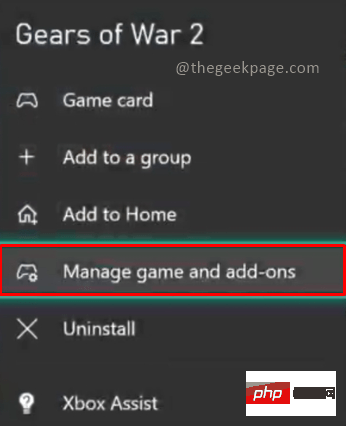
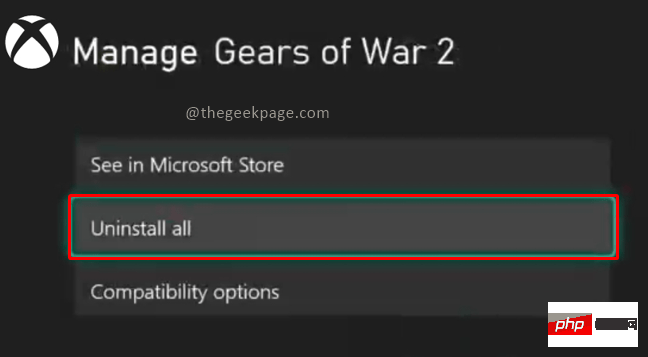
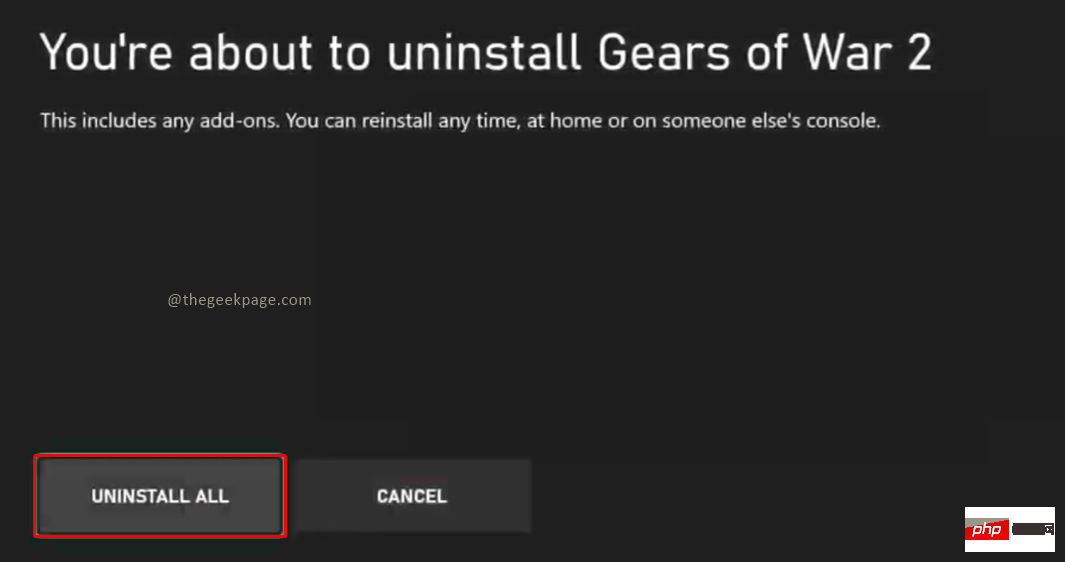
NOTA: Begitu juga, anda boleh menyahpasang apl daripada program konsol untuk menjimatkan ruang. Pilih apl daripada senarai apl dan tekan butang menu untuk mendapatkan lebih banyak pilihan dan pilih Nyahpasang
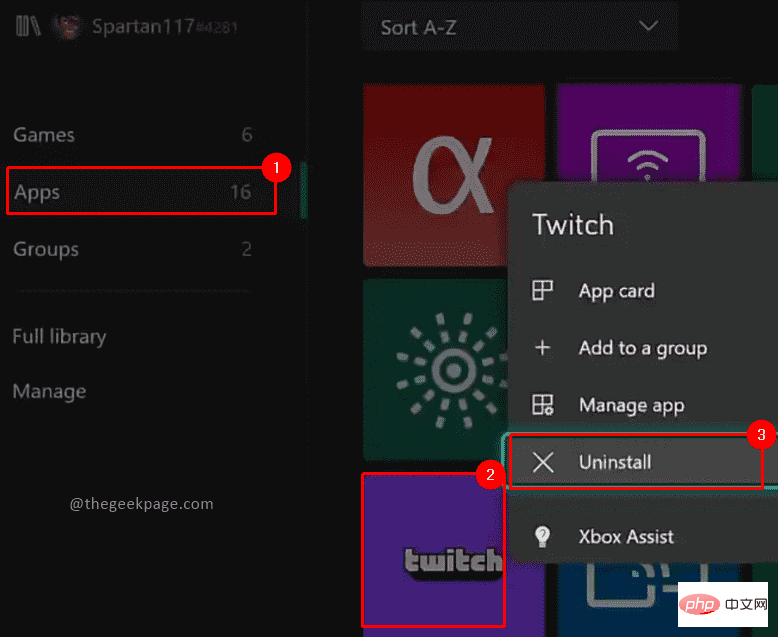
Kosongkan Siri Xbox anda dengan memadamkan tangkapan skrin atau video Siri S atau Xbox X.
Kandungan lain yang boleh dipadamkan ialah tangkapan skrin permainan dan video yang akan disimpan pada konsol Xbox anda. Mari lihat cara memadamnya.
Langkah 1: Tekan butang Xbox pada pengawal anda.
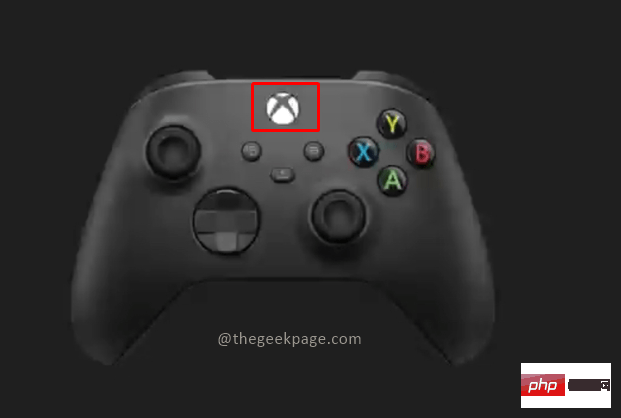
Langkah 2: Tekan butang Rb pada pengawal anda untuk pergi ke Tangkap dan Kongsi. Pilih Tangkapan Terkini daripada menu.
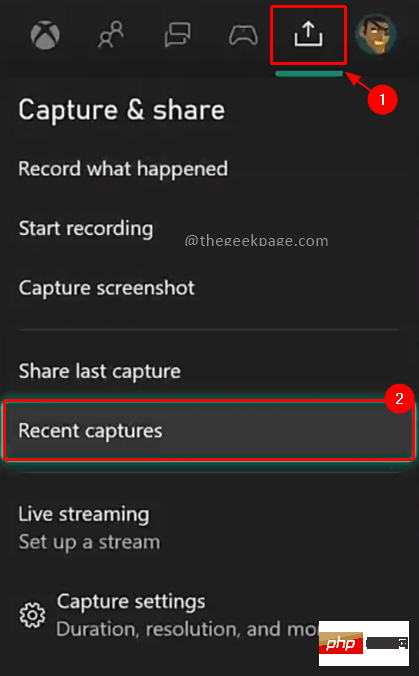
Langkah 3: Anda boleh mengklik Tunjukkan Semua untuk melihat semua tangkapan skrin yang anda tangkap dan simpan pada konsol dan video Xbox anda.
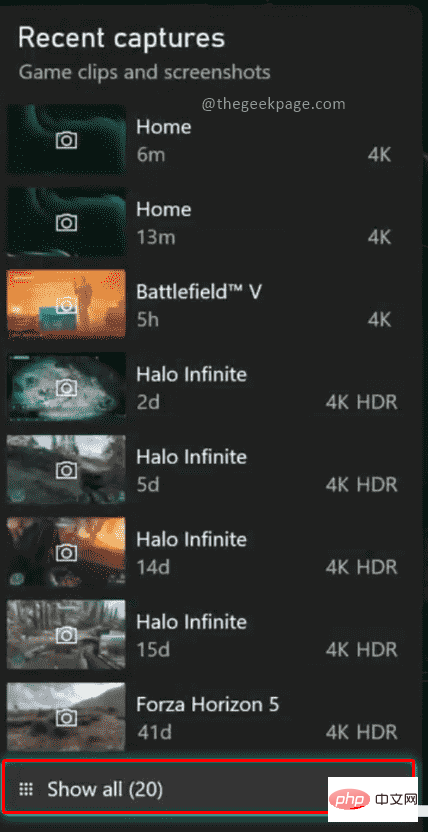
Langkah 4: Dalam penapis atas, pilih Pada konsol Xbox ini untuk melihat konsol Xbox semasa anda sahaja.
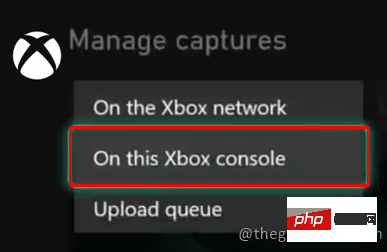
Langkah 5: Pilih tangkapan skrin atau video yang ingin anda padamkan dan tekan butang Menu. Anda boleh melihat pilihan perkongsian dan sampah yang tersedia dalam tangkapan skrin video. Pilih ikon tong sampah.
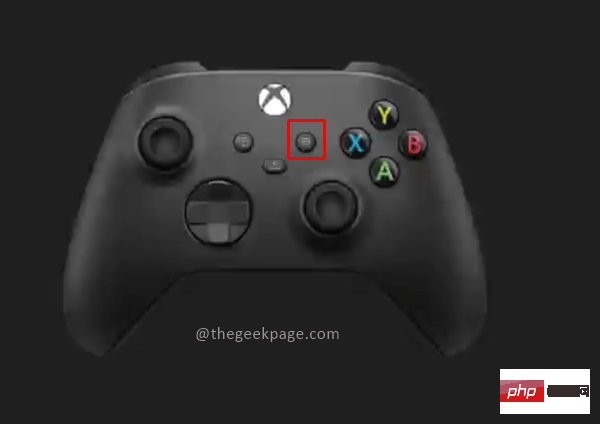
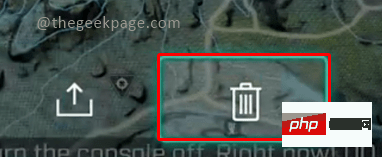
Langkah 6: Pilih Alih keluar daripada Console daripada menu lungsur.
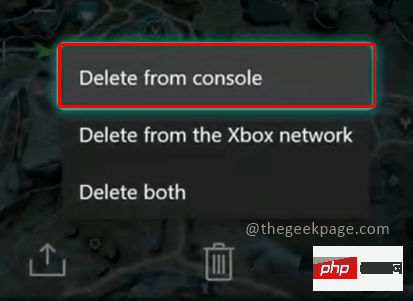
Langkah 7: Dalam kotak dialog yang muncul, pilih Ya untuk mengesahkan pemadaman.
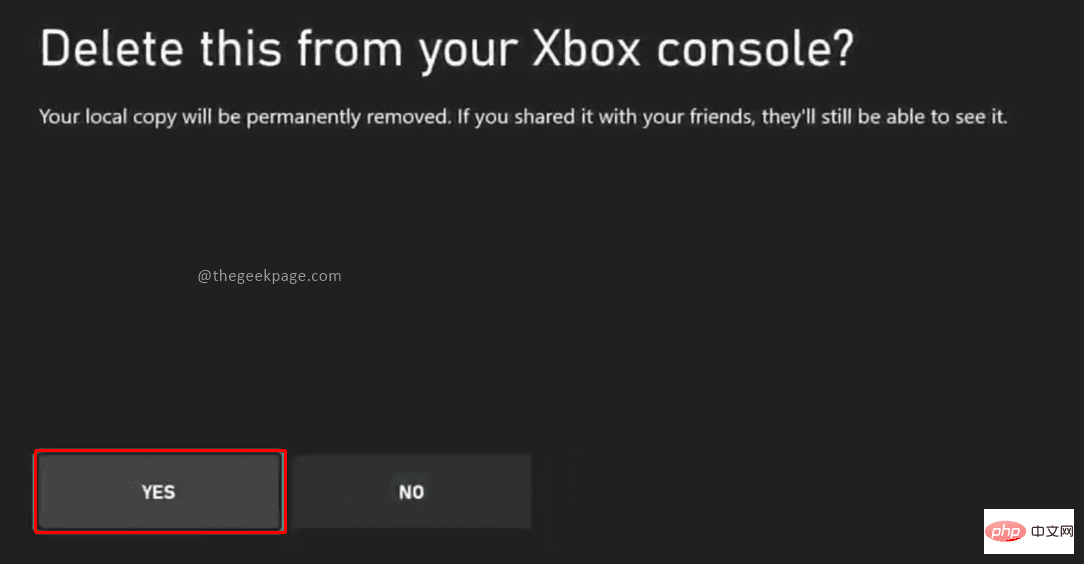
Langkah 8: Selepas pemadaman, skrin akan memaparkan mesej kejayaan. Klik untuk menutup.
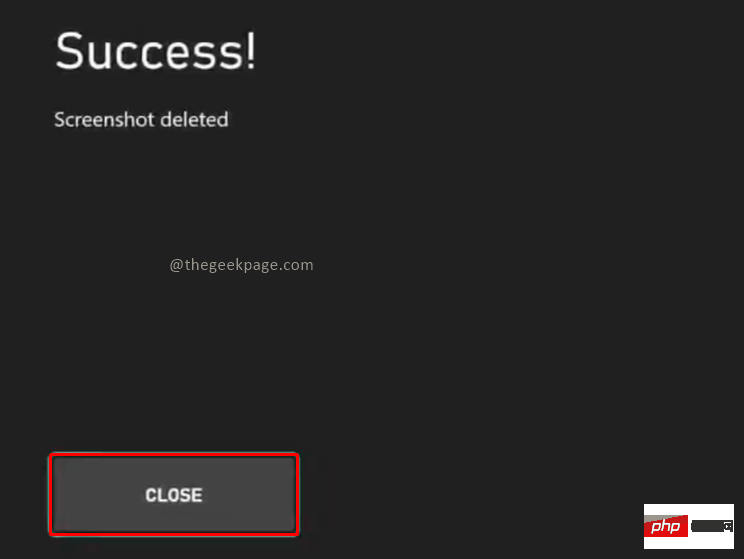
Dua kaedah ini menunjukkan kepada anda cara memadamkan permainan, apl, tangkapan skrin atau video yang tidak diingini dan memberi ruang kepada permainan yang paling anda inginkan daripada ruang. Alternatif untuk menambah ruang mungkin ialah menambah cakera luaran dan memindahkan data ke cakera itu. Walau bagaimanapun, cakera luaran yang serasi dengan Xbox mungkin mahal, jadi anda perlu memilih sama ada anda mahu menambah ruang yang tersedia atau mengosongkan ruang dan hanya bermain permainan yang anda mahukan pada masa ini.
Atas ialah kandungan terperinci Cara mengosongkan ruang pada Xbox Series S atau Xbox Series X. Untuk maklumat lanjut, sila ikut artikel berkaitan lain di laman web China PHP!

